3 Metode Langkah demi Langkah tentang Cara Mengembalikan Ikon Mail di iPhone
"Mengapa aplikasi Mail di iPhone saya hilang?" Pernahkah Anda mengalami masalah seperti itu?
Suatu hari, saat kita menyalakan iPhone untuk meluncurkan Mail untuk percakapan, ikon Mail tiba-tiba hilang di iPhone. Di mana aplikasi Mail di iPhone saya? Bagaimana cara mengembalikan ikon Mail di layar beranda?
Posting ini akan mengilustrasikan kemungkinan alasan di balik dan memberikan panduan terperinci tentang cara mengembalikan aplikasi email di iPhone. Baca selengkapnya!
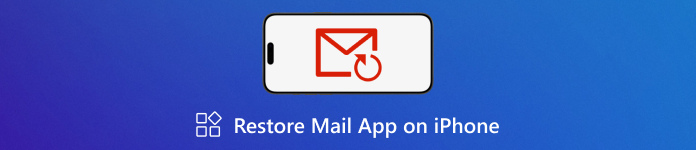
Dalam artikel ini:
Bagian 1. Mengapa Ikon Mail di iPhone Hilang
Mengapa aplikasi Mail untuk iPhone tidak ada? Alasannya bisa beragam, dan yang paling jelas adalah Anda tidak sengaja menghapus aplikasi Mail di iPhone karena Anda tahu bahwa saat Anda menghapus aplikasi di iPhone, aplikasi tersebut akan terhapus dari layar beranda. Jadi, Anda dapat memeriksa apakah Anda telah menghapus aplikasi Mail terlebih dahulu.
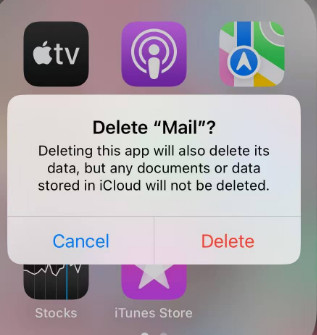
Kemungkinan alasan lainnya adalah saat Anda mengatur ulang aplikasi di layar beranda, Anda secara tidak sengaja menghapus aplikasi Mail dari layar beranda ke Perpustakaan Aplikasi atau folder lainnya.
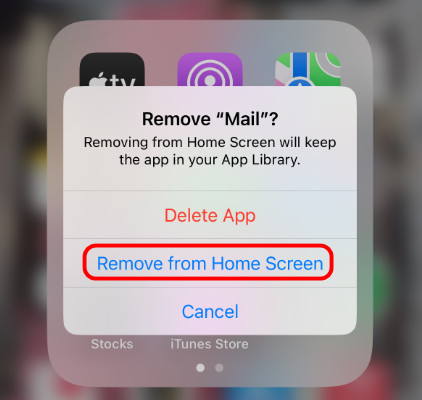
Kemungkinannya juga sistem Anda mogok, sehingga Mail hilang dari iPhone.
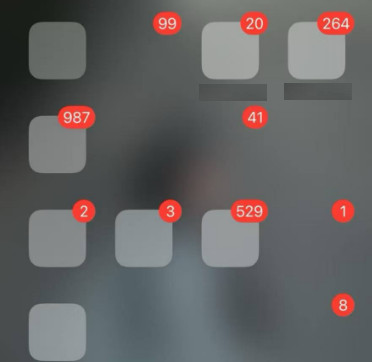
Bagian 2. Cara Mengembalikan Aplikasi Mail di iPhone
Bagaimana cara mengembalikan aplikasi Mail di iPhone? Bagian ini akan menampilkan langkah-langkah yang sesuai untuk mengembalikan ikon Mail yang hilang di iPhone dalam berbagai skenario.
Hapus Aplikasi Mail Secara Tidak Sengaja
Jika Anda tidak tahu apakah Anda telah menghapus aplikasi Mail di iPhone Anda, cukup luncurkan App Store dan klik tombol Cari di bagian bawah. Kemudian, masukkan surat di kotak pencarian di bagian atas. Jika dihapus, Anda akan melihat pengingat unduhan. Klik pengingat tersebut untuk menginstal ulang aplikasi.
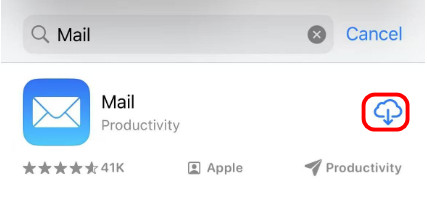
Jika ada tombol Buka, itu menunjukkan aplikasi Mail masih ada di iPhone Anda. Anda akan melihat pemecahan masalah lainnya di bawah ini.
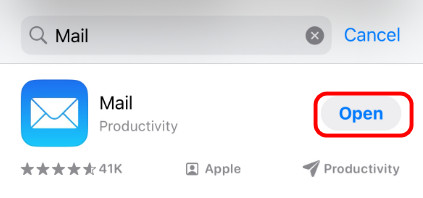
Atur Ulang Tata Letak Layar Beranda
Jika Anda menemukan bahwa Anda belum menghapus aplikasi Mail di iPhone Anda tetapi aplikasi Mail di iPhone hilang, Anda dapat membuka Perpustakaan Aplikasi untuk memeriksanya.
Geser ke kiri pada layar beranda Anda untuk masuk ke Perpustakaan Aplikasi.
Gulir ke atas dan ke bawah untuk menemukan aplikasi Mail.
Tekan lama aplikasi dan pilih Tambahkan ke Layar Beranda.
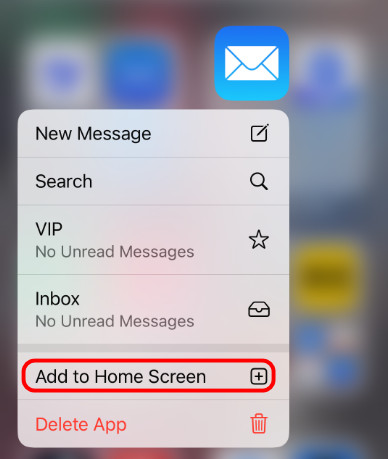
Masalah Sistem
Anda cukup me-restart iPhone Anda untuk mengatasi masalah ikon email yang hilang di iPhone jika hal ini disebabkan oleh masalah sistem.
Jika memulai ulang tidak dapat menyelesaikan masalah, Anda perlu meletakkan iPhone Anda dalam mode DFU untuk memulihkan sistem. Namun, satu hal yang perlu ditekankan sebelumnya adalah bahwa metode ini akan menghapus semua data iPhone Anda. Anda harus mencadangkan iPhone Anda. Berikut langkah-langkah terperinci:
Hubungkan iPhone Anda ke komputer.
Masukkan iPhone Anda ke mode DFU.
Untuk pengguna iPhone 6s+/6s/SE dan versi sebelumnya:Tekan kedua tombol Rumah dan Kunci tombol selama sekitar 10 detik. Kemudian, lepaskan Kunci tombol sambil terus menahan Rumah tombol.
Untuk pengguna iPhone 7+/7:Tahan dulu Samping dan Volume Turun tombol selama sekitar 10 detik. Kemudian, lepaskan Samping tombol sambil menahan Volume Turun tombol.
Untuk pengguna iPhone 8 dan versi lebih baru:Tekan cepat tombol Volume Naik dan Volume Turun tombol satu per satu. Kemudian, tahan Samping tombol sampai layar menjadi hitam. Tahan kedua tombol Samping dan Volume Turun tombol selama 5 detik. Lepaskan Samping tombol sambil tetap menahan tombol Volume Turun tombol.
Klik Mengembalikan iphone tombol di iTunes lalu klik Pulihkan dan Perbarui.
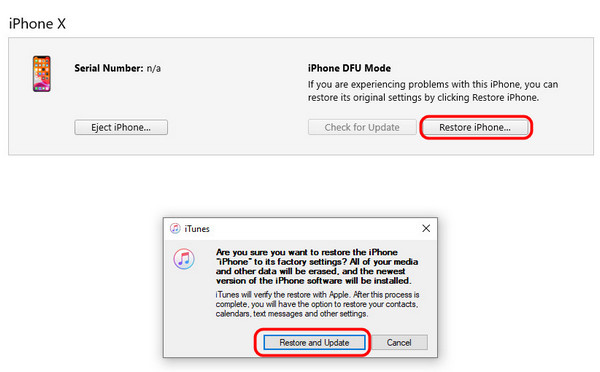
iPhone Anda akan restart secara otomatis sebagai iPhone baru. Anda dapat memilih untuk memulihkan dari cadangan iCloud atau metode lainnya. Harap simpan ID dan kata sandi Apple dalam pikiran.
Bagian 3. Tips Setelah Memulihkan Aplikasi Mail di iPhone
1. Anda dapat memperbaiki aplikasi Mail Anda ke dok di bagian bawah halaman.
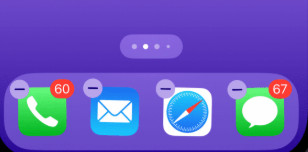
2. Jika Anda telah menginstal ulang aplikasi atau baru saja memulihkan seluruh iPhone, Anda dapat mengikuti metode di bawah ini untuk menyinkronkan email atau akun Anda:
Pergi ke PengaturanKetuk Mail - Akun - Tambah Akun untuk menambahkan akun yang Anda gunakan sebelumnya.
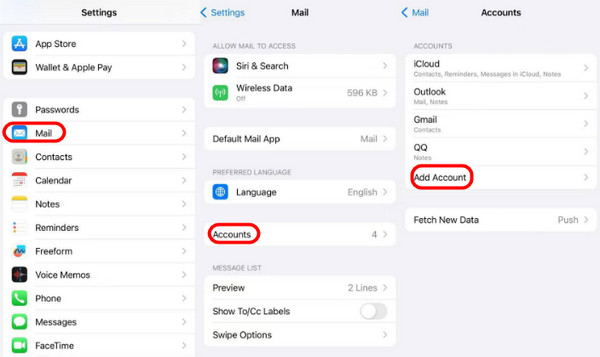
Kembali ke halaman sebelumnya. Klik akun yang baru saja Anda tambahkan dan alihkan slider Mail. Email Anda akan segera disinkronkan.
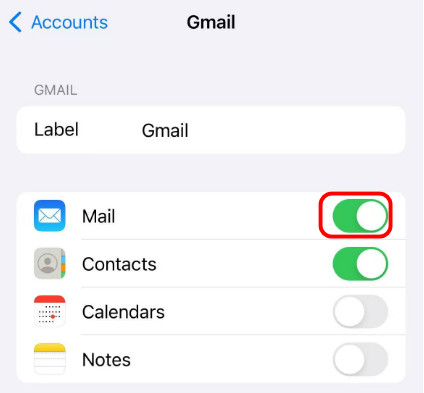
Langkah yang sama juga dapat dilakukan saat Anda bertanya-tanya cara memulihkan email di iPhone baru.

4.000.000+ Unduhan
Pulihkan semua jenis data iPhone dalam satu klik.
Mengembalikan data iPhone karena berbagai kerusakan dan skenario.
Mendukung semua model dan versi iOS.
Pratinjau dan pulihkan data iPhone secara selektif.
Kurva pembelajaran yang sederhana.
Kesimpulan
Posting ini terutama memperkenalkan mengapa aplikasi email untuk iPhone hilang dan 3 metode terperinci tentang cara mengembalikan ikon email iPhoneSemoga tutorial ini bermanfaat!
Ngomong-ngomong, jika kamu ingin memulihkan kontak yang dihapus, foto, atau tipe data lainnya di iPhone, Anda dapat mencoba imyPass iPhone Data Recovery!
Solusi Panas
-
Memulihkan Data
- Pulihkan Foto WhatsApp View Once
- Pulihkan Video TikTok yang Dihapus di Ponsel
- Pulihkan Foto Facebook yang Dihapus
- Pulihkan Pesan Viber, Foto, dll.
- Pulihkan Foto Snapchat yang Dihapus
- 5 Aplikasi Pemulihan Kontak Terbaik
- Pulihkan Pesan Discord yang Dihapus
- Ulasan Pemulihan Data iOS AppGeeker
- Memulihkan Data dari Mode DFU
- Tidak Dapat Mengembalikan Cadangan iPhone
-
Buka kunci iOS
-
Kiat iOS
-
Kiat Kata Sandi
Pemulihan Data iPhone
Pulihkan Data iPhone yang Terhapus atau Hilang
Download Gratis Download Gratis
